Un autre compte de votre organisation est déjà connecté sur cet ordinateur
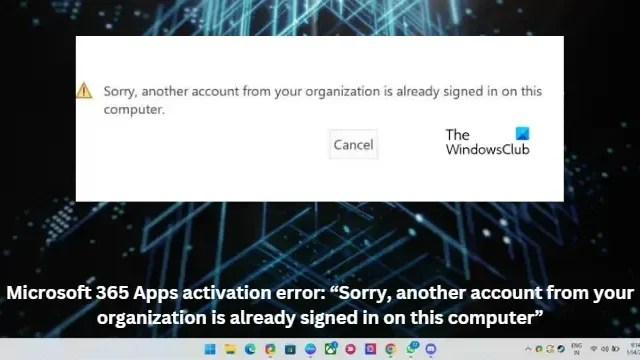
Désolé, un autre compte de votre organisation est déjà connecté sur cet ordinateur – Erreur d’activation des applications Microsoft 365
Vous pouvez corriger le Désolé, un autre compte de votre organisation est déjà connecté sur cet ordinateur lors de l’activation de Microsoft 365, en suivant ces suggestions :
- Utiliser l’assistant de support et de récupération Microsoft
- Désinstaller plusieurs copies Office
- Vérifier le statut d’abonnement de Microsoft 365
- Déconnecter le compte professionnel ou scolaire
- Désactiver temporairement l’antivirus tiers
- Vérifier si les licences utilisateur sont alignées
- Supprimer les données du plugin Broker
- Activer Office en mode démarrage minimal
- Réparer Office 365 en ligne
Voyons maintenant ceux-ci en détail.
1] Utilisez l’assistant de support et de récupération Microsoft
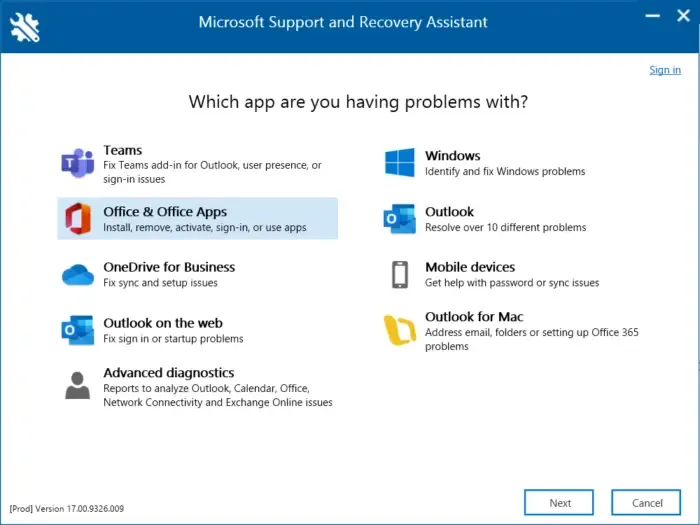
2] Désinstaller plusieurs copies Office
Si plusieurs versions de bureau sont installées sur votre appareil, cela pourrait être la raison pour laquelle ce code d’erreur se produit. Désinstallez-les et vérifiez si l’erreur d’activation des applications Microsoft 365 est corrigée.
3] Vérifier le statut d’abonnement de Microsoft 365
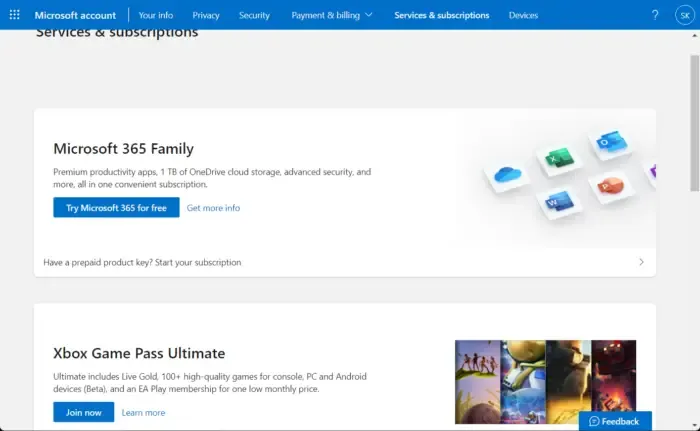
Vérifiez maintenant si vous avez un abonnement à Office 365 et assurez-vous qu’il est toujours actif. Sinon, renouvelez votre abonnement et réessayez. Voici comment vous pouvez le faire :
- Fermez toutes les applications Office sur votre appareil Windows.
- Accédez à la page de votre compte Microsoft .
- Si vous êtes invité à vous connecter, entrez les informations d’identification de votre compte.
- Accédez à Services et abonnements et vérifiez l’état de l’abonnement Office.
4] Déconnecter le compte professionnel ou scolaire
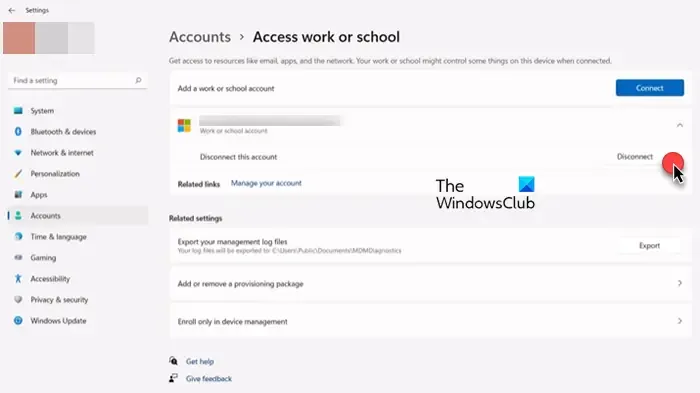
Si vous avez un compte professionnel ou scolaire connecté à votre système, cela peut entraîner une erreur d’activation. Essayez de déconnecter le compte et vérifiez si l’erreur est corrigée. Voici comment:
- Appuyez sur la touche Windows + I pour ouvrir Paramètres .
- Accédez à Comptes > Accès professionnel ou scolaire .
- Si le compte répertorié ici n’est pas le compte que vous utilisez pour vous connecter à Windows, sélectionnez-le et cliquez sur Déconnecter .
- Redémarrez votre appareil une fois terminé et essayez à nouveau d’activer Microsoft 365.
5] Désactiver temporairement l’antivirus tiers
Un logiciel antivirus tiers installé sur votre appareil peut être responsable d’un autre compte connecté par erreur. Désactivez le logiciel antivirus et vérifiez si l’erreur est résolue. Si la désactivation du logiciel ne fonctionne pas, désinstallez temporairement le logiciel antivirus et vérifiez-le. Aussi, si vous utilisez un VPN, désactivez-le.
6] Vérifier les licences utilisateur
Vous pouvez attribuer ou désattribuer des licences pour un maximum de 20 utilisateurs simultanément. Tous les produits que vous possédez et le nombre de licences disponibles pour chacun seront disponibles sur la page des licences. Voici comment vous pouvez vérifier si les licences utilisateur sont attribuées :
- Ouvrez le centre d’administration Microsoft 365 .
- Accédez à Utilisateurs > Utilisateurs actifs .
- Sélectionnez l’utilisateur auquel vous souhaitez attribuer une licence et cliquez sur Licences et applications .
- Cochez ici les licences que vous souhaitez attribuer et cliquez sur Enregistrer les modifications .
7] Supprimer les données du BrokerPlugin
BrokerPlugin.exe est un fichier de plug-in de courtier de jetons AAD utilisé pour accéder aux applications virtualisées à partir de divers appareils. Parfois, ses données sont corrompues, provoquant des erreurs d’activation de Microsoft 365. Supprimez les données du plug-in Broker, puis réinstallez-les pour résoudre le problème. Voici comment:
- Ouvrez l’Explorateur de fichiers et accédez au chemin suivant.
%LOCALAPPDATA%\Packages\Microsoft.AAD.BrokerPlugin_cw5n1h2txyewy\AC\TokenBroker\Accounts - Appuyez sur CTRL + A pour sélectionner tous les fichiers, puis appuyez sur le bouton Supprimer .
- Naviguez maintenant vers ce chemin.
%LOCALAPPDATA%\Packages\Microsoft.Windows.CloudExperienceHost_cw5n1h2txyewy\AC\TokenBroker\Accounts - Sélectionnez tous les fichiers et appuyez sur le bouton Supprimer .
- Redémarrez votre appareil, exécutez l’assistant de support et de récupération, puis essayez à nouveau d’activer Microsoft 365.
8] Activer Office en mode Clean Boot
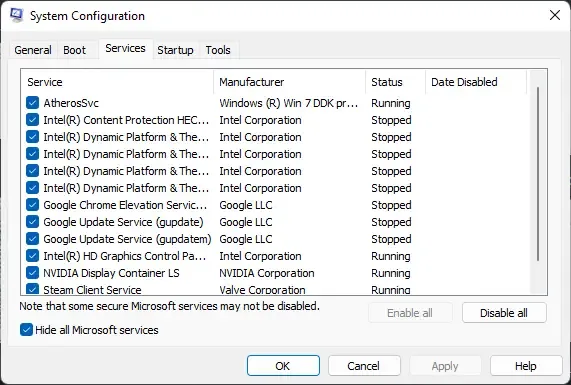
Les applications tierces installées sur votre appareil peuvent être responsables de la raison pour laquelle l’erreur Désolé, un autre compte de votre organisation est déjà connecté sur cet ordinateur se produit. Effectuez un démarrage minimal de votre PC pour restreindre toutes les applications tierces. Voici comment effectuer un démarrage minimal :
- Cliquez sur Démarrer , recherchez Configuration système et ouvrez-le.
- Accédez à l’ onglet Général et cochez l’ option Démarrage sélectif et l’ option Charger les services système en dessous.
- Accédez ensuite à l’ onglet Services et cochez l’option Masquer tous les services Microsoft .
- Cliquez sur Désactiver tout dans le coin inférieur droit et appuyez sur Appliquer , puis sur OK pour enregistrer les modifications.
Si l’erreur n’apparaît pas dans l’état de démarrage minimal, vous devrez peut-être activer manuellement un processus après l’autre et voir qui est le coupable. Une fois que vous l’avez identifié, désactivez ou désinstallez le logiciel.
9] Réparer Office 365 en ligne
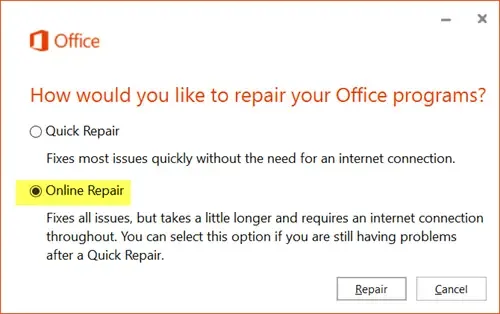
Si aucune de ces étapes ne peut vous aider, envisagez de réparer Office 365 en ligne. Il est connu pour aider la plupart des utilisateurs à surmonter cette erreur. Voici comment procéder :
- Appuyez sur la touche Windows + I pour ouvrir les paramètres .
- Cliquez sur Applications > Applications et fonctionnalités .
- Maintenant, faites défiler vers le bas, cliquez sur le produit bureautique que vous souhaitez réparer et sélectionnez Modifier .
- Cliquez sur Réparation en ligne et suivez les instructions à l’écran.
Pourquoi indique-t-il que mon compte Microsoft est déjà utilisé ?
Cette erreur peut se produire principalement si un autre appareil est signé à l’aide du même compte Microsoft. Cependant, il peut également apparaître que les identifiants de connexion stockés dans le cache du navigateur sont en quelque sorte corrompus. Effacez le cache et vérifiez si cela résout le problème.
Comment corrigez-vous que le compte Microsoft n’existe pas, entrez un autre compte ?
Le message d’erreur « Le compte Microsoft n’existe pas » se produit généralement si l’utilisateur entre des identifiants de connexion corrompus ou erronés. Pour résoudre ce problème, réinitialisez le mot de passe de votre compte Microsoft.



Laisser un commentaire